一般情况表格默认打印方式是竖向、单面,那么如果需要横向打印,该如何设置呢?下面我们就以下图为例,该表格列数大于行数,想要打印的清楚美观的话,可能横向打印比竖向打印效果要好,接下来让我们看一下具体操作吧:
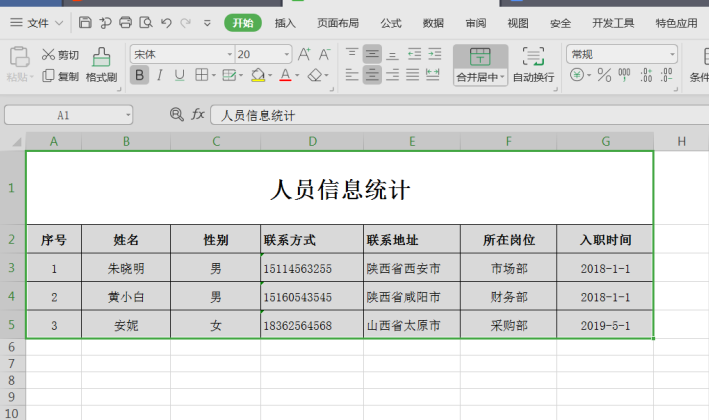
步骤一:点击工具栏左上角【文件】,选择【打印】,点击【打印预览】(此处可用快捷键:Ctrl+P):
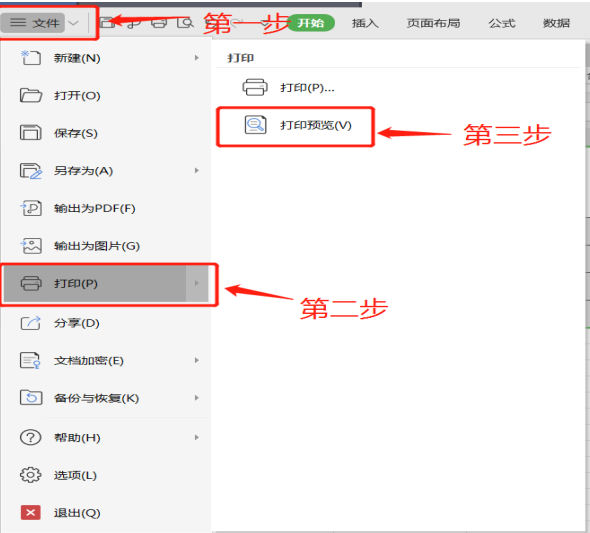
相关影片资源迅雷下载推荐
u盘windows10安装教程(u盘安装win10系统的详细步骤)
步骤二:点击【横向】,纸张方向即变为横向,在点击【打印】即可:
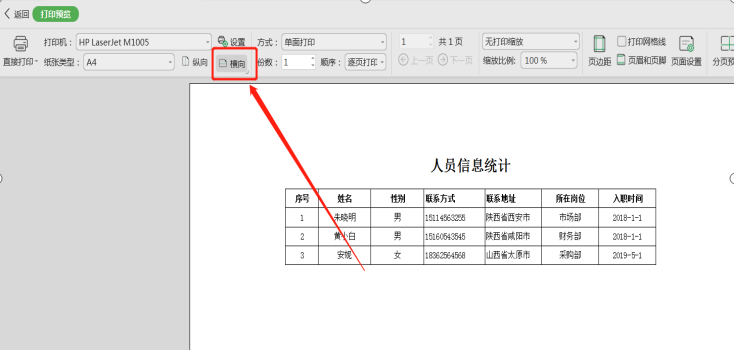
此处还有一种操作:点击【页面设置】,选择【页面】,方向点击【横向】,然后点击【确认】即可:
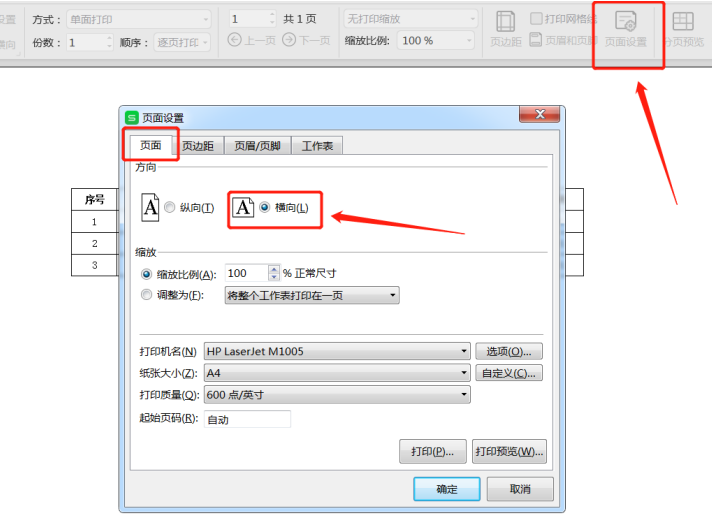
小伙伴们,在Excel表格技巧中,Excel表格横向打印的设置方式,你学会了吗?
相关影片资源迅雷下载推荐
word文档怎么删除空白页(Word里的空白页怎么都删不掉)
版权声明:除非特别标注,否则均为本站原创文章,转载时请以链接形式注明文章出处。

